Nahtloses Upgrade: So klonen Sie eine NVMe-SSD auf eine NVMe-SSD
- Home
- Support
- Anleitungen für Systemsicherung
- Nahtloses Upgrade: So klonen Sie eine NVMe-SSD auf eine NVMe-SSD
Überblick
Erfahren Sie zuverlässige und effektive Methoden, um eine NVMe SSD auf eine andere NVMe SSD unter Windows zu klonen. Dieser Leitfaden behandelt bewährte Techniken, benötigte Tools und Schritt-für-Schritt-Anleitungen für reibungslose SSD-Upgrades und Datenmigrationen, mit minimaler Ausfallzeit und maximaler Datensicherheit. Tauchen Sie ein und entdecken Sie, wie einfach der Wechsel sein kann!
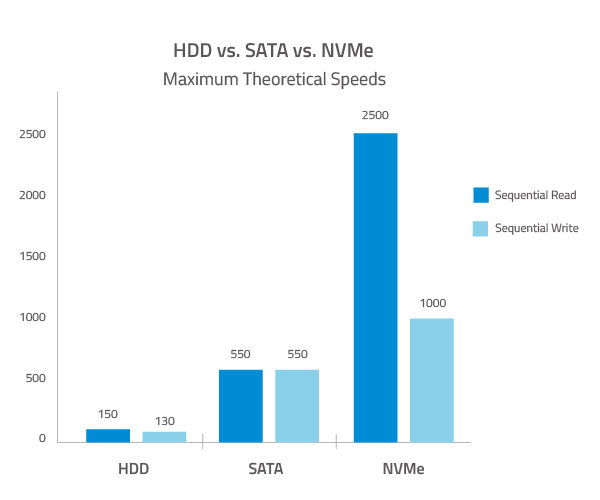
- Aktuelle Computer-Hardware: Ihr System sollte idealerweise einen Skylake-Chipsatz oder neuer unterstützen. Während ältere Computer NVMe unterstützen können, bieten neuere Chipsätze bessere Leistung und Kompatibilität.
- M.2 PCI-E x4 Slot: Ihre NVMe-SSD benötigt diesen spezifischen Slot zur Installation. Ohne diesen funktioniert das Laufwerk nicht richtig.
- UEFI-Firmware & Boot-Modus: Das Klonen einer NVMe-SSD ist nur möglich, wenn Ihr System im UEFI-Modus läuft. Ohne diesen Modus funktioniert der Prozess nicht.
Empfohlene Chipsätze:
- Intel 12. Generation (Alder Lake) und neuer – volle PCIe 4.0/5.0-Unterstützung
- AMD Ryzen 5000 Serie und neuer – verbesserte NVMe-Leistung
- Apple M-Serie Chips – native NVMe-Optimierung für macOS-Systeme
Mindestanforderungen (weiterhin unterstützt):
- Intel 6. Generation (Skylake) oder neuer
- AMD Ryzen 1000 Serie oder neuer
- Motherboards mit UEFI-Firmware (Legacy-BIOS-Unterstützung eingeschränkt)
LeistungHinweise:
- PCIe 4.0-Steckplätze – Übertragungsgeschwindigkeiten bis zu 7.000 MB/s
- PCIe 5.0-Steckplätze – Übertragungsgeschwindigkeiten bis zu 14.000 MB/s (neuester Standard von 2025)
- DDR5-RAM – Empfohlen für optimale Klonleistung
- NVMe 2.0-Laufwerke – Neueste Spezifikation mit verbesserter Effizienz
- Ausreichende Speicherkapazität: Die neue SSD sollte eine gleich große oder größere Speicherkapazität im Vergleich zur zu ersetzenden SSD haben.
- Überlegungen zum NVMe M.2 Slot: Wenn Ihr System nur über einen NVMe M.2 Slot verfügt, haben Sie zwei Optionen für die Migration – entweder einen M.2-zu-PCIe-Adapter verwenden, um ein zweites Laufwerk für direktes Klonen anzuschließen, oder die Option Backup & Restore wählen, um Ihre Daten nahtlos zu übertragen.
| Methode 1: SSD-Klonsoftware | Methode 2: SSD-Duplikator | |
|---|---|---|
Zielgruppe | Heimanwender oder IT-Profis, die nach einer flexiblen, softwarebasierten Lösung zum Klonen von NVMe SSD auf NVMe SSD suchen. Ideal für das Anpassen von Partitionen oder das Klonen auf Laufwerke unterschiedlicher Größe. | IT-Techniker oder Unternehmen, die schnelles, eigenständiges Klonen von NVMe SSD auf NVMe SSD ohne PC benötigen. |
Vorteile | - Benutzerfreundliche Oberfläche - Unterstützt Klonen auf Laufwerke unterschiedlicher Größe - Keine zusätzliche Hardware erforderlich - Ermöglicht das Anpassen von Partitionen und die OS-Migration | - Einfache Bedienung - Direktes NVMe-zu-NVMe-Klonen, kein Betriebssystem erforderlich - Reduziertes Risiko von Softwarefehlern |
Nachteile | - Erfordert Softwareinstallation - Kann langsamer als Hardware-Klonen sein | - Teure Hardware (kann über 100 € kosten) - Keine Anpassung von Partitionen oder selektives Klonen möglich - Erfordert spezielle Ausrüstung |
Schwierigkeit | ⭐ Einfach | ⭐ Einfach |
Flexibilität | Hoch | Mittel |
Verwenden Sie Renee Becca, um NVMe-SSD auf NVMe-SSD zu klonen

Automatische 4K Ausrichtung Führt automatisch eine 4K Ausrichtung durch, um die SSD Leistung zu verbessern.
Unterstützt GPT und MBR passt bei der Migration des Systems automatisch das entsprechende Partitionsformat für SSD an.
Unterstützt FAT/NTFS kann verschiedene Dateisystemformate migrieren.
Schnelle Backup Geschwindigkeit bis zu 3.000 MB/Minute Backup Geschwindigkeit.
Umfassende Sicherungslösung unterstützt Systemmigration/Systemsicherung/Partitionssicherung/Festplattensicherung/Dateisicherung/Festplattenklonen.
Automatische 4K Ausrichtung Verbessert die SSD Leistung
Unterstützt GPT und MBR Partitionsformat
Unterstützt NTFS und FAT32 Dateisysteme


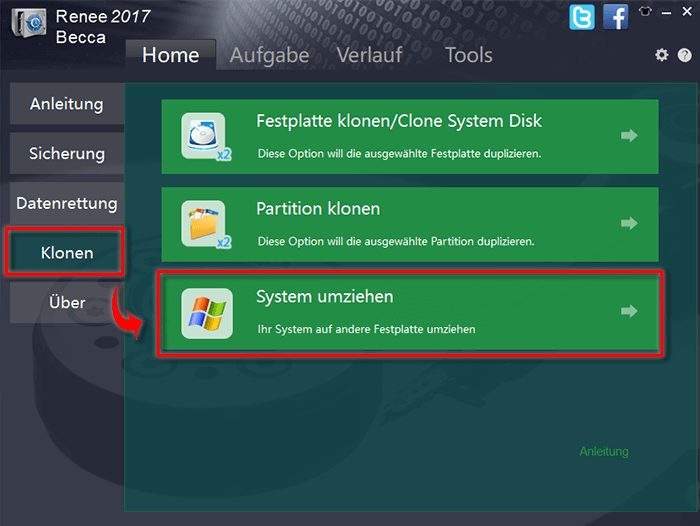
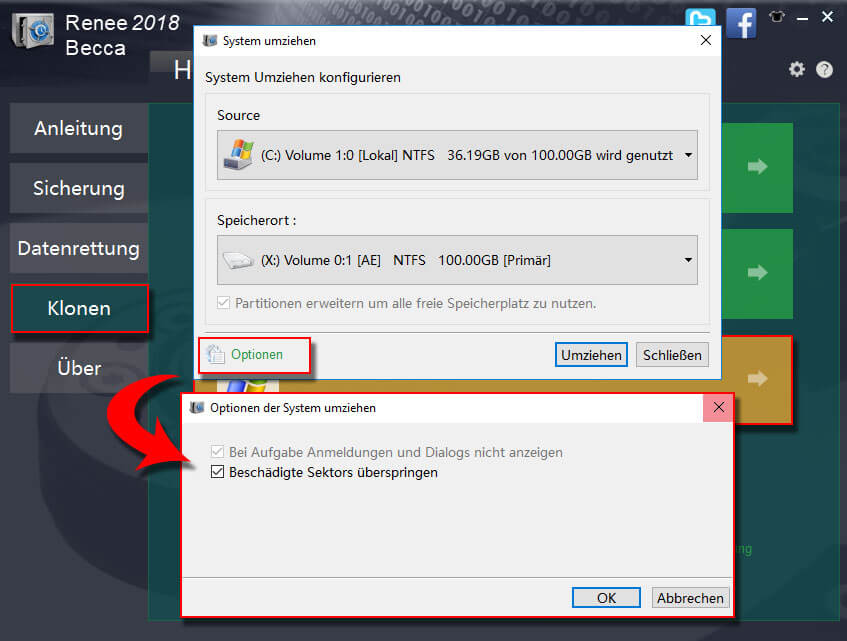

- Entfernen Sie die Quell-NVMe-SSD aus Ihrem Computer oder Laptop.
- Setzen Sie sowohl die Quell- als auch die Ziel-NVMe-SSD in den Duplikator ein und befolgen Sie die Anweisungen des Geräts.
- Starten Sie den Klonprozess gemäß der Bedienungsanleitung des Duplikators.
- Sobald der Vorgang abgeschlossen ist, entfernen Sie die geklonte SSD und installieren Sie sie in Ihrem Computer.
| Servertyp | Methode zum Aufrufen des Boot-Menüs |
|---|---|
DELL | Drücken Sie wiederholt die Taste F12, bevor das Dell-Logo auf dem Bildschirm erscheint. |
HP | Drücken Sie mehrmals die Taste F9, wenn das HP-Logo angezeigt wird. |
| BIOS-Name | Methode zum Aufrufen des Boot-Menüs |
|---|---|
ASRock | Entf oder F2 |
ASUS | Entf oder F2 für PCs/ Entf oder F2 für Mainboards |
Acer | Entf oder F2 |
Dell | F12 oder F2 |
ECS | Entf |
Gigabyte / Aorus | Entf oder F2 |
Lenovo (Consumer-Laptops) | F2 oder Fn + F2 |
Lenovo (Desktops) | F1 |
Lenovo (ThinkPads) | Enter, dann F1 |
MSI | Entf |
Microsoft Surface Tablets | Drücken und halten Sie die Ein-/Ausschalttaste und die Lautstärketaste nach oben |
Origin PC | F2 |
Samsung | F2 |
Toshiba | F2 |
Zotac | Entf |
HP | Esc/ F9 für 'Boot-Menü'/ Esc/ F10/ Speicher-Tab/ Boot-Reihenfolge/ Legacy-Boot-Quellen |
INTEL | F10 |
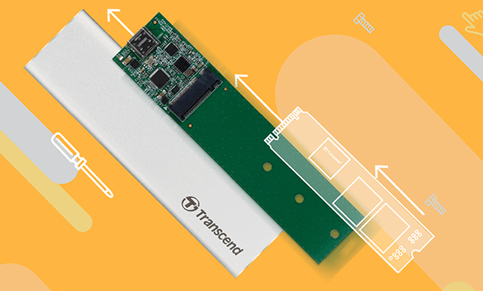

Automatische 4K Ausrichtung Führt automatisch eine 4K Ausrichtung durch, um die SSD Leistung zu verbessern.
Unterstützt GPT und MBR passt bei der Migration des Systems automatisch das entsprechende Partitionsformat für SSD an.
Unterstützt FAT/NTFS kann verschiedene Dateisystemformate migrieren.
Schnelle Backup Geschwindigkeit bis zu 3.000 MB/Minute Backup Geschwindigkeit.
Umfassende Sicherungslösung unterstützt Systemmigration/Systemsicherung/Partitionssicherung/Festplattensicherung/Dateisicherung/Festplattenklonen.
Automatische 4K Ausrichtung Verbessert die SSD Leistung
Unterstützt GPT und MBR Partitionsformat
Unterstützt NTFS und FAT32 Dateisysteme
betroffene Linker :
Laufwerk D ist verschwunden: So stellen Sie es wieder her
11-09-2024
Thomas Quadbeck : Der Artikel behandelt die Wiederherstellung eines fehlenden D:-Laufwerks auf einem Computer, indem zunächst festgestellt wird, ob das Problem...
Daten von einer NVMe-SSD wiederherstellen: Ultimativer Leitfaden
28-08-2024
Thomas Quadbeck : Der Artikel behandelt die Komplexität der Datenwiederherstellung von NVMe-SSDs, die für ihre hohe Geschwindigkeit und Leistung bekannt sind....
Schalten Sie um: Der ultimative Leitfaden für die Übertragung Ihres Betriebssystems von SSD auf NVMe
17-12-2023
Thomas Quadbeck : Optimieren Sie Ihr System, indem Sie von SSD auf NVMe umsteigen. Unser Leitfaden enthält Vorteile, Anleitung und Tipps...
Beste kostenlose Alternativen zu Clonezilla für Windows 11-Klone
07-07-2024
Lena Melitta : Entdecken Sie die besten kostenlosen Alternativen zu Clonezilla zum Klonen von Windows 11-Systemen. Dieser Leitfaden vergleicht Funktionen, Vorteile...





Benutzerkommentare
Einen Kommentar hinterlassen